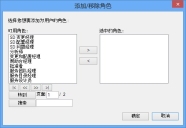将用户链接到组和角色
可以使用管理组件中的用户管理树将单个用户链接到多个组或角色。
还可以将多个用户链接到单个组或角色。有关详细信息,请参阅一次将多个用户链接到组或角色。
还可以通过用户结构管理用户、组和角色之间的链接。有关详细信息,请参阅用户结构。
要将用户链接到多个组:
- 在管理组件中,展开用户管理树 (
 )。
)。 - 选择所需的用户。
- 在操作列表上,单击添加/删除组。
出现“添加/删除组”对话框。
- 选择相关的组类型,例如支持组。
随即更新“可用组”列表。 - 选择要让用户成为其成员的组,然后单击
 。
。
出现“用户组”窗口。
- 选择所需的复选框:
仅在组内分配 – 限制用户以仅将项目分配到组内的其他成员。这意味着如果用户尝试分配到不同的组,则会拒绝分配。
是主管 – 使用户可以看到任何特定用户(其中组为当前组)的项目,以及分配给其他属于当前组的成员的用户、并且组为空白的项目。有关详细信息,请参阅主管。
接收组消息 – 用户会收到所有发送给该组的消息(包括分配通知、升级和提醒)。
如果同时对分析人员及其组进行分配,而该组中的其他分析人员选中接收组消息选项,则为了确保只有特定分析人员会收到分配的通知,需要修改 tps.config 文件。有关详细信息,请参阅以下内容。
限制查看 – 用户只会看到其用户名与分配上的“用户”相匹配,并且“组”与当前组相匹配或为空白的项目。如果未选择该选项,则用户还会看到分配到其当前组、但是“用户”为空白的项目。
可以修改约会 – 使得分析人员可以移动其他用户创建的计划管理约会。(默认情况下此复选框不显示在窗口中。)
有关计划管理的详细信息,请参阅 Ivanti Web Access 管理员指南。
每次向选中的组列表添加组时,都会出现用户组设置对话框。
- 单击确定。
组会添加到“选中的组”列表。 - 根据需要重复这些步骤,然后单击确定。
要一次为用户分配多个角色:
- 在管理组件中,展开用户管理树。
- 选择所需的用户,然后在操作列表上单击添加/删除角色。
出现“添加/删除角色”对话框。
- 在可用角色列表中,选择所需的角色,然后单击
 。
。
该角色会添加到“选中的角色”列表。
可以一次选择多个角色,方法是按住 Ctrl 键并使用鼠标选择所需的角色,然后单击  。
。
- 单击确定。
还可以使用管理组件中的用户管理树将单个用户链接到单个组或角色,方法是将用户拖动到树中的组或角色,或者打开用户窗口,然后将组或角色从树上拖动到用户窗口的相应选项卡上。
每次将用户添加到组时,都会出现用户组设置对话框。